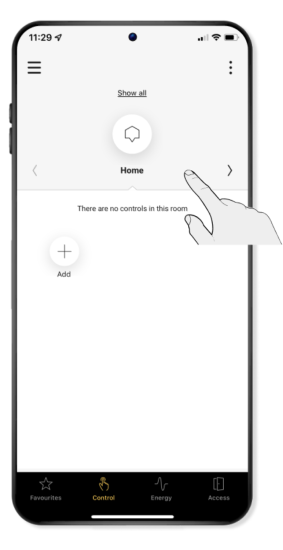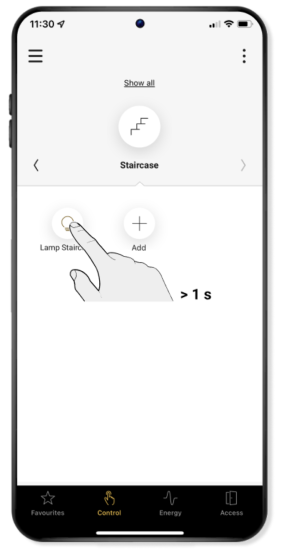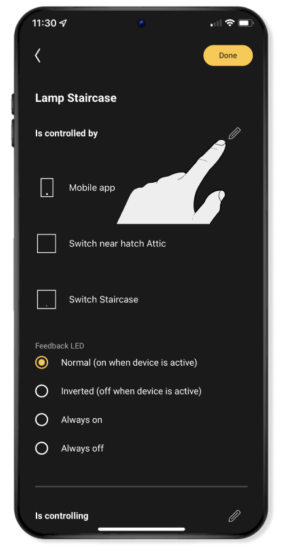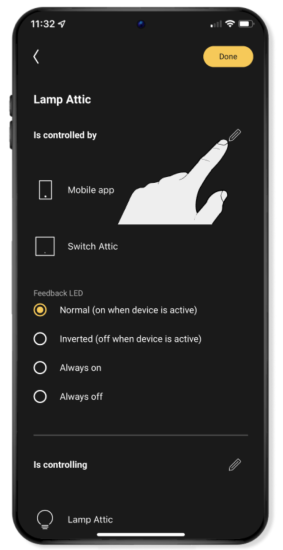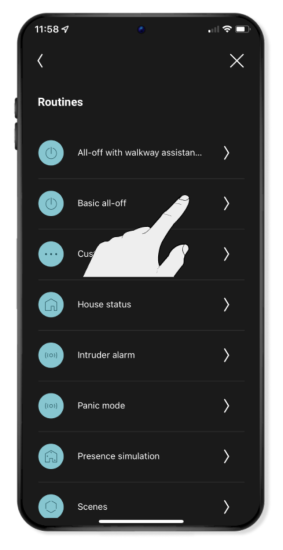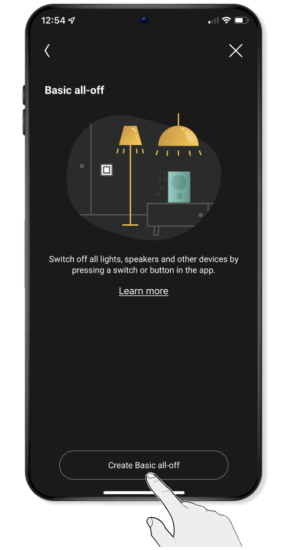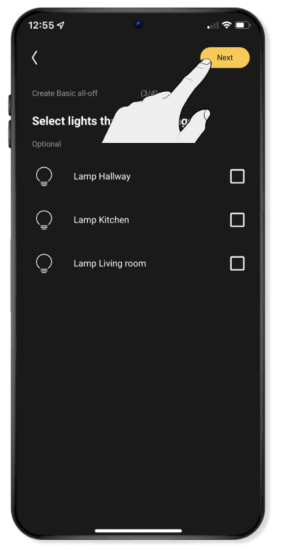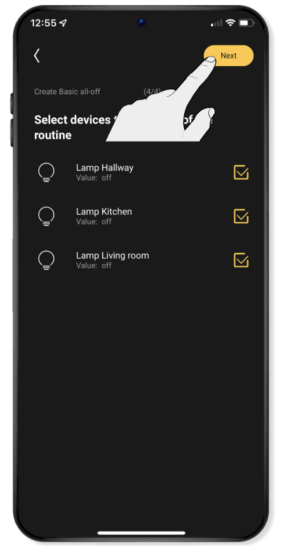Stap 4
Programmeer de geconnecteerde enkelvoudige schakelaar(s)
Zodra je de schakelaar(s) met de app aan je Niko Home Control installatie hebt gekoppeld, kun je beginnen met programmeren.
Je kunt de geconnecteerde enkelvoudige schakelaar instellen om lichtpunten te bedienen die niet fysiek op de schakelaar aangesloten zijn.
Je kunt ook routines programmeren. Dit zijn regels om een reeks acties in gang te zetten. Ontdek in de app welke routines beschikbaar zijn, hier volgen enkele voorbeelden:
- Je kunt een bedieningsknop programmeren om alle verlichting in huis te doven wanneer je bij het verlaten van de woning op die bedieningsknop drukt ('standaard alles uit').
- Je kunt aanwezigheidssimulatie programmeren om te doen alsof je thuis bent om je te beschermen tegen inbrekers.
- Je kunt sferen programmeren zodat met een druk op een bedieningsknop (of via de app) bepaalde toestellen (zoals verlichting, rolluiken, zonwering) tegelijkertijd de gewenste acties uitvoeren.
Schakelaars een andere functie geven
Je kunt de geconnecteerde enkelvoudige schakelaar en de bijbehorende klassieke drukknoppen nu ook een andere functie geven dan het schakelen van de aangesloten lampen.
A
In de navigatietab Bediening selecteer je de ruimte waarin de schakelaar die je een nieuwe functie wilt geven zich bevindt.
Voorbeeld: Je hebt twee schakelaars in de trappenhal, maar je hebt er maar één nodig om de verlichting van de hal te bedienen. De tweede schakelaar kun je dus een andere functie geven.
B
Selecteer de lamp die fysiek op deze schakelaar is aangesloten door die lang ingedrukt te houden.
C
Klik op het potlood rechts bovenaan en vervolgens (in het zwarte scherm) op Toestellen.
D
De app toont nu een lijst met de schakelaars die deze lamp bedienen. Klik hier opnieuw op het potlood naast Wordt bediend door.
E
De schakelaar die je een andere functie wilt geven koppel je nu los van de lamp
door die te deselecteren.
Klik vervolgens op Klaar
en ten slotte op het kruisje rechts bovenaan.
Je instellingen worden naar de draadloze slimme hub verstuurd. Dit kan enkele minuten duren.
F
Selecteer de ruimte waarin de lamp die je met de net losgekoppelde schakelaar wilt gaan bedienen zich bevindt.
G
Selecteer de lamp door die lang ingedrukt te houden en klik op het potlood rechts bovenaan. Klik vervolgens op Toestellen.
Voorbeeld: Je wilt met de vrijgekomen schakelaar in de trappenhal ook de verlichting van de keuken kunnen bedienen.
H
Klik op het potlood naast Wordt bediend door om de schakelaars aan te passen.
I
Selecteer de juiste schakelaar die voortaan (ook) deze lamp moet bedienen.
Klik vervolgens op Klaar en ten slotte op het kruisje
rechts bovenaan.
Je instellingen worden naar de draadloze slimme hub verstuurd. Dit kan enkele minuten duren.
Een routine programmeren
Je kunt een routine programmeren zoals een 'standaard alles uit' routine, waarmee je met één druk op een bedieningsknop (of via de app) alle verlichting kunt doven wanneer je bijvoorbeeld de woning verlaat.
Opmerking: Je kunt ook andere routines programmeren op een gelijkaardige manier door de instructies in de app te volgen. Meer informatie over routines vind je in het ecosysteem.
A
Navigeer via Bediening naar de ruimte waarin je de routine wilt aanmaken. Klik op Toevoegen en vervolgens op Routine toevoegen.
B
Kies 'standaard alles uit' uit de lijst met routines.
C
Klik op 'standaard alles uit' aanmaken.
D
Geef deze routine een naam, pas eventueel het icoon aan en klik op Verder.
Tip: Geef de routine een duidelijke, passende naam. Je kunt namelijk meerdere 'standaard alles uit' routines programmeren.
Voorbeeld: Naast een routine voor het verlaten van je woning, kun je ook een routine maken om alle verlichting (behalve het leeslampje) te doven als je gaat slapen.
E
Je kunt een schakelaar kiezen waarmee je deze 'standaard alles uit' routine wilt bedienen of je kunt ervoor kiezen om dit enkel via de app te doen.
Je krijgt een waarschuwing te zien als je een schakelaar selecteert die al een andere functie heeft. Als je de schakelaar voor deze routine wilt gebruiken, zal de oorspronkelijke functie van de schakelaar namelijk overschreven worden.
Klik meteen op Verder als je geen schakelaar wilt instellen.
F
Selecteer eventueel enkele lampen die langer moeten blijven branden nadat je de alles uit routine hebt ingeschakeld.
Voorbeeld: Je kunt de lamp van de hal nog even langer laten branden zodat je niet in het donker je woning moet verlaten.
G
Selecteer de toestellen die moeten uitgaan als je de 'standaard alles uit' routine inschakelt. Klik vervolgens op Verder.
H
Je 'standaard alles uit' routine is nu aangemaakt. Klik op Klaar om deze instelling naar de draadloze slimme hub te sturen.
Dit kan enkele minuten duren.
I
Nu kun je de 'standaard alles uit' routine (ook) activeren in de app.
Klaar!
Test je Niko Home Control installatie en geniet van het gebruiksgemak dat je aan je woning hebt toegevoegd.